Informatica 90详细安装及应用.docx
《Informatica 90详细安装及应用.docx》由会员分享,可在线阅读,更多相关《Informatica 90详细安装及应用.docx(11页珍藏版)》请在冰豆网上搜索。
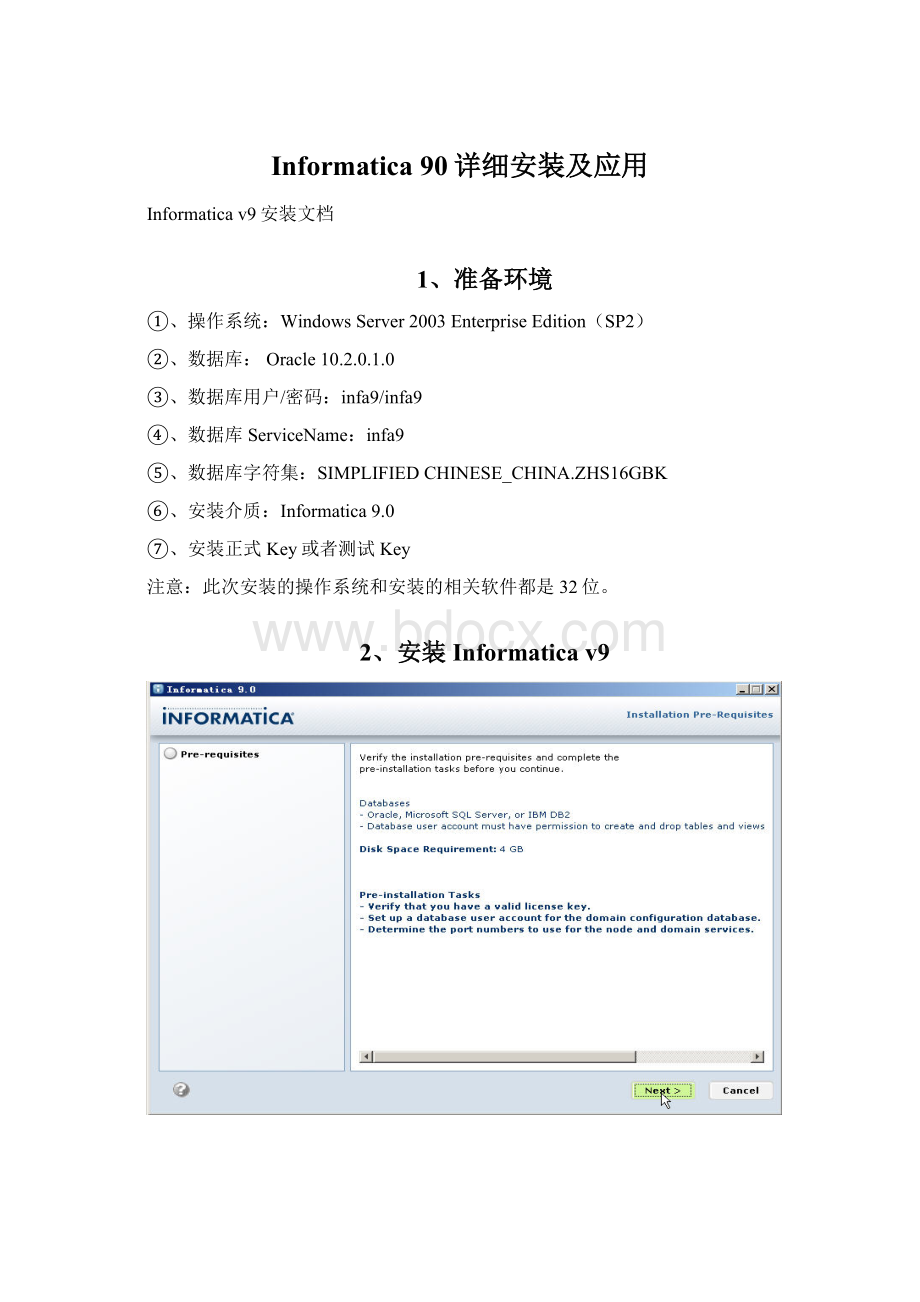
Informatica90详细安装及应用
Informaticav9安装文档
1、准备环境
①、操作系统:
WindowsServer2003EnterpriseEdition(SP2)
②、数据库:
Oracle10.2.0.1.0
③、数据库用户/密码:
infa9/infa9
④、数据库ServiceName:
infa9
⑤、数据库字符集:
SIMPLIFIEDCHINESE_CHINA.ZHS16GBK
⑥、安装介质:
Informatica9.0
⑦、安装正式Key或者测试Key
注意:
此次安装的操作系统和安装的相关软件都是32位。
2、安装Informaticav9
指定Key的路径,以及Informaticav9的安装路径
Pre-installation信息概要
安装进行中
创建一个新的域
配置属性说明:
ØEnableHTTPSforInformaticaAdministrator:
主要是在InformaticaAdministrator和ServiceManager之间建立一个安全的连接。
如果使用HTTP连接,则去掉这个选项。
ØPort:
这个端口主要用于InformaticaAdministrator和ServiceManager之间的通讯。
ØUseakeystoregeneratedbytheinstaller:
使用安装程序产生的一个自签名的密钥文件。
安装程序创建一个名为DEFAULT的密钥文件。
这个密钥在下面的路径中:
InstallationDirectory\tomcat\conf\
ØUseanexistingkeystore:
使用一个已经创建的密钥文件。
可以使用一个带有自签名证书的密钥文件,也可以使用经认证授权机构认证签名的密钥文件。
ØKeystorepassword:
密钥文件的纯文本密码。
使用密钥文件时必须要创建密码。
ØKeystorefiledirectory:
密钥文件的路径。
使用密钥文件时必须指定。
相关配置属性说明:
ØDatabasetype:
域所在数据库的类型。
主要有Oracle,MicrosoftSQLServer和IBMDB2三种。
ØDatabaseuserID:
创建域所用到的数据库用户ID。
ØUserpassword:
创建域用到的数据库用户对应的密码。
ØTablespace:
当在IBMDB2中创建域时用到的选项。
主要指需要在哪个表空间中创建资料库的表。
如果是空的,安装程序将会在默认的表空间中创建资料库表。
在一个单独的表空间中创建资料库会获得更佳的性能。
ØDatabaseAddress:
数据库实例的主机名和端口号。
格式为:
Hostname:
port
ØDatabaseservicename:
Oracle和IBMDB2的服务名,或者是MicrosoftSQLServer的数据库名。
ØJDBCparameters:
包含在数据库连接串中的可选参数。
使用参数来配置数据库以获得最佳的数据库运行。
可以使用默认的参数,或者基于数据库需求来增加或者修改参数。
如果没有选择,安装程序将会创建不带参数的JDBC连接串。
如果要修改默认的参数,可以点击“Default”来返回到由安装程序提供的默认参数串。
ØCustomJDBCConnectionString:
提供一个完整的JDBC连接串,确保连接串要包含数据库系统所需要的所有的参数。
相关配置属性说明:
ØDomainname:
创建的域的名称。
默认的域名为:
Domain_。
名称不能超过128个字符,而且必须是7-bitASCⅡ。
不能使用如下字符:
\\/:
*?
><“|。
ØDomainhostname:
创建InformaticaDomain的那台机器的主机名。
如果创建Domain的那台机器只有一个网络名,可以用默认的主机名。
如果创建Domain的那台机器有多个网络名,可以用一个候补的网络名来修改主机名。
也可以使用创建Domain的那台机器的IP地址来代替。
ØNodename:
在这台机器上创建的节点的名字。
节点的名字不是这台机器的主机名。
ØDomainportnumber:
Domain的端口号。
InformaticaDomain默认的端口号是6005.如果机器上的这个端口号不可用,安装程序将会显示下一个可用的端口号。
ØDomainusername:
域的管理员的用户名。
可以使用这个用户最初登陆到AdministrationConsole。
这个用户名必须少于79个字符,并且只能包含字母数字字符。
ØDomainuserpassword:
域的管理员用户的密码。
ØConfirmpassword:
再次输入密码来确认。
ØDisplayadvancedportconfigurationpage:
表示安装程序是否为域元件和节点显示端口列表。
如果选择,安装程序将会显示分配给域元件的默认的端口号。
可以为应用服务进程修改端口号或者指定一个不同范围的端口号。
如果没有选择,安装程序将不会显示默认的端口号,你也不能修改分派的端口。
在Windows环境下,安装程序会创建一个Windows服务来启动Informatica。
默认情况下,该服务会运行在安装它时所用的那个用户下。
你可以用不同的用户来运行Windows服务,格式是:
DomainName\UserAccount
安装成功
3、创建RepositoryService
DatabaseType:
创建的资料库所在数据库的类型。
(Oracle,IBMDB2或者MicrosoftSQLServer)
Username:
创建资料库所用的数据库用户ID。
Password:
创建资料库用到的数据库用户相应的密码。
ConnectionString:
资料库所在数据库的DatabaseServicename。
CodePage:
资料库的字符集(建议与数据库的字符集要一致)。
如果是首次创建资料库,则选择创建新的内容。
如果之前备份过资料库,就创建一个空的资料库,然后再恢复资料库。
4、创建IntegrationService
PowerCenterRepositoryService:
选择创建的IntegrationService要关联的RepositoryService。
Username:
创建该IntegrationService用的用户。
(默认的是Administrator)
Password:
创建IntegrationService所用的用户相应的密码。
(Administrator用户的密码是Administrator)。
DataMovementMode:
数据移动模式。
(通常选择Unicode)
选择IntegrationService的字符集,此处的字符集要与操作系统的字符集一致。
创建RepositoryService和IntegrationService完成